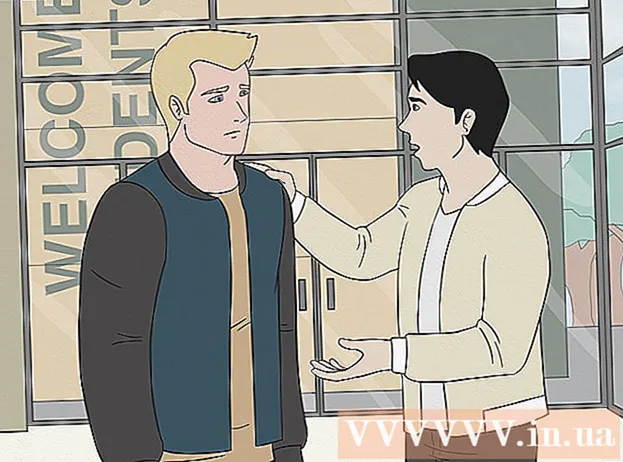مؤلف:
Roger Morrison
تاريخ الخلق:
26 شهر تسعة 2021
تاريخ التحديث:
1 تموز 2024

المحتوى
يعد نسخ صوت DVD إلى MP3 باستخدام VLC Media Player أمرًا سهلاً. تأكد من تثبيت كل من VLC Media Player و HandBrake ، ثم اقرأ هذا المقال لتبدأ.
لتخطو
 قم بتنزيل VLC Player وتثبيته. يمكنك تنزيل هذا البرنامج المجاني مفتوح المصدر من videolan.org. طالما قمت بتنزيله من موقع VideoLAN ، فلا داعي للقلق بشأن البرامج الإعلانية.
قم بتنزيل VLC Player وتثبيته. يمكنك تنزيل هذا البرنامج المجاني مفتوح المصدر من videolan.org. طالما قمت بتنزيله من موقع VideoLAN ، فلا داعي للقلق بشأن البرامج الإعلانية.  قم بتنزيل وتثبيت HandBrake. يمكنك استخدام Handbrake لنسخ الفيديو والصوت من قرص DVD أولاً. إذا حاولت نسخ الصوت مباشرة من DVD في VLC ، فغالبًا ما تحصل على ضوضاء وأخطاء. HandBrake مجاني ومفتوح المصدر ، ويمكن تنزيله من فرملة اليد.
قم بتنزيل وتثبيت HandBrake. يمكنك استخدام Handbrake لنسخ الفيديو والصوت من قرص DVD أولاً. إذا حاولت نسخ الصوت مباشرة من DVD في VLC ، فغالبًا ما تحصل على ضوضاء وأخطاء. HandBrake مجاني ومفتوح المصدر ، ويمكن تنزيله من فرملة اليد. - يعمل كل من VLC و HandBrake على أنظمة التشغيل Windows و Mac و Linux. ستكون الواجهات مختلفة قليلاً ، لكن الإجراء يجب أن يكون متماثلًا تقريبًا.
 أولاً ، أدخل قرص DVD الذي تريد نسخ الصوت منه إلى جهاز الكمبيوتر. أغلق أي نوافذ تشغيل تلقائي قد تظهر.
أولاً ، أدخل قرص DVD الذي تريد نسخ الصوت منه إلى جهاز الكمبيوتر. أغلق أي نوافذ تشغيل تلقائي قد تظهر. 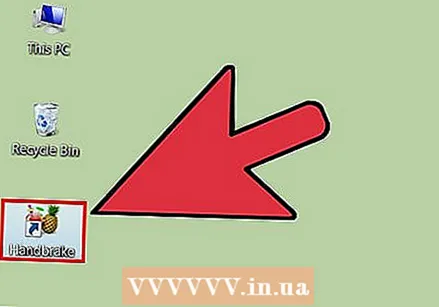 ابدأ HandBrake. سترى نافذة بها العديد من الخيارات. لا تقلق ، فلن تستخدم معظم الخيارات.
ابدأ HandBrake. سترى نافذة بها العديد من الخيارات. لا تقلق ، فلن تستخدم معظم الخيارات.  انقر فوق الزر "المصدر" وحدد قرص DVD الخاص بك. سيبدأ HandBrake في مسح جميع العناوين الموجودة على القرص ، الأمر الذي قد يستغرق بعض الوقت.
انقر فوق الزر "المصدر" وحدد قرص DVD الخاص بك. سيبدأ HandBrake في مسح جميع العناوين الموجودة على القرص ، الأمر الذي قد يستغرق بعض الوقت.  حدد العنوان والفصل الذي تريد تحويله إلى ملف MP3. تنقسم أقراص DVD إلى "عناوين" مختلفة وهي أجزاء مختلفة من المحتوى على قرص DVD. عادةً ما يكون للأفلام عنوان يمتد بطول الفيلم بالكامل. عادةً ما يكون لأقراص DVD الخاصة بحلقات المسلسلات التلفزيونية عنوان منفصل لكل حلقة. يمكنك استخدام طول العنوان للحصول على فكرة سريعة عن العنوان الذي حددته.
حدد العنوان والفصل الذي تريد تحويله إلى ملف MP3. تنقسم أقراص DVD إلى "عناوين" مختلفة وهي أجزاء مختلفة من المحتوى على قرص DVD. عادةً ما يكون للأفلام عنوان يمتد بطول الفيلم بالكامل. عادةً ما يكون لأقراص DVD الخاصة بحلقات المسلسلات التلفزيونية عنوان منفصل لكل حلقة. يمكنك استخدام طول العنوان للحصول على فكرة سريعة عن العنوان الذي حددته. - إذا كان العنوان يحتوي على عدة فصول ، كما هو الحال مع فيلم ، فيمكنك تحديد الفصول التي تريد أن تبدأ فيها وتنتهي.
- انقر فوق الزر "معاينة" لمشاهدة معاينة مختصرة لما حددته. باستخدام هذا يمكنك التحقق مرة أخرى مما إذا كنت قد اخترت العنوان والفصل الصحيحين.
 انقر فوق الزر "تصفح" بجوار حقل "الوجهة". يتيح لك هذا تحديد المكان الذي تريد حفظ ملف الفيديو فيه.
انقر فوق الزر "تصفح" بجوار حقل "الوجهة". يتيح لك هذا تحديد المكان الذي تريد حفظ ملف الفيديو فيه.  حدد موقعًا للملف وقم بتسميته. اختر موقعًا يمكنك العثور عليه بسهولة ، مثل سطح المكتب. امنح الملف اسمًا يتيح لك التعرف عليه ، وهو أمر أكثر أهمية إذا كنت ستحول العديد من العناوين المختلفة.
حدد موقعًا للملف وقم بتسميته. اختر موقعًا يمكنك العثور عليه بسهولة ، مثل سطح المكتب. امنح الملف اسمًا يتيح لك التعرف عليه ، وهو أمر أكثر أهمية إذا كنت ستحول العديد من العناوين المختلفة.  حدد الإعداد المسبق "عادي". يمكنك العثور عليها في مربع الإعدادات المسبقة على الجانب الأيمن من الشاشة ، أو بالنقر فوق قائمة الإعدادات المسبقة ثم الإعدادات المسبقة ← طبيعي.
حدد الإعداد المسبق "عادي". يمكنك العثور عليها في مربع الإعدادات المسبقة على الجانب الأيمن من الشاشة ، أو بالنقر فوق قائمة الإعدادات المسبقة ثم الإعدادات المسبقة ← طبيعي.  انقر فوق 'إضافة إلى قائمة الانتظار.’ سيؤدي هذا إلى إضافة العنوان المحدد إلى قائمة الانتظار.
انقر فوق 'إضافة إلى قائمة الانتظار.’ سيؤدي هذا إلى إضافة العنوان المحدد إلى قائمة الانتظار. - يمكنك إضافة مهام متعددة من نفس القرص عن طريق إضافة كل منها على حدة إلى قائمة الانتظار.
 انقر فوق "ابدأ" لنسخ العنوان في قائمة الانتظار. سيتم نسخ العنوان التالي إلى جهاز الكمبيوتر الخاص بك. قد يستغرق هذا بعض الوقت ، خاصة عندما يتعلق الأمر بالأفلام الروائية.
انقر فوق "ابدأ" لنسخ العنوان في قائمة الانتظار. سيتم نسخ العنوان التالي إلى جهاز الكمبيوتر الخاص بك. قد يستغرق هذا بعض الوقت ، خاصة عندما يتعلق الأمر بالأفلام الروائية.  اختبر الملف الذي تم نسخه من القرص المضغوط. ابحث عن الملف الممزق وافتحه في VLC Player. إذا سارت عملية التشغيل كما ينبغي ، فيمكنك المتابعة لنسخ الصوت.
اختبر الملف الذي تم نسخه من القرص المضغوط. ابحث عن الملف الممزق وافتحه في VLC Player. إذا سارت عملية التشغيل كما ينبغي ، فيمكنك المتابعة لنسخ الصوت. - إذا كانت هناك أخطاء في الفيديو ، فهذا يعني أن القرص تالف أو محمي ، مما يمنع نسخه من القرص المضغوط. إذا كان الأمر كذلك ، فقد تحتاج إلى برنامج معين لتجاوز الأمان.
 قم بتشغيل VLC إذا تم نسخ الملف. بمجرد التحقق من أن ملف الفيديو يعمل بشكل صحيح ، فقد حان الوقت لبدء تشغيل VLC Player والبدء في نسخ الصوت من ملف الفيديو.
قم بتشغيل VLC إذا تم نسخ الملف. بمجرد التحقق من أن ملف الفيديو يعمل بشكل صحيح ، فقد حان الوقت لبدء تشغيل VLC Player والبدء في نسخ الصوت من ملف الفيديو.  انقر على قائمة الوسائط وحدد "تحويل / حفظ ". سيؤدي هذا إلى فتح نافذة "فتح الوسائط".
انقر على قائمة الوسائط وحدد "تحويل / حفظ ". سيؤدي هذا إلى فتح نافذة "فتح الوسائط".  انقر فوق الزر "إضافة" في علامة التبويب "ملف". يمكنك الآن الاستعراض بحثًا عن ملف للإضافة إليه.
انقر فوق الزر "إضافة" في علامة التبويب "ملف". يمكنك الآن الاستعراض بحثًا عن ملف للإضافة إليه.  افتح ملف الفيديو الذي أنشأته للتو. حدد الملف الذي قمت بإنشائه باستخدام HandBrake.
افتح ملف الفيديو الذي أنشأته للتو. حدد الملف الذي قمت بإنشائه باستخدام HandBrake.  انقر فوق "تحويل / حفظ" لفتح نافذة التحويل. هذا يسمح لك بضبط خيارات التحويل.
انقر فوق "تحويل / حفظ" لفتح نافذة التحويل. هذا يسمح لك بضبط خيارات التحويل.  حدد "صوت - MP3" من قائمة "الملف الشخصي". يؤدي هذا إلى تعيين VLC لإنشاء ملف MP3 جديد مع الصوت من ملف الفيديو.
حدد "صوت - MP3" من قائمة "الملف الشخصي". يؤدي هذا إلى تعيين VLC لإنشاء ملف MP3 جديد مع الصوت من ملف الفيديو.  انقر فوق الزر "استعراض" لإدخال موقع لملف MP3. سيؤدي هذا إلى فتح نافذة "حفظ" القياسية.
انقر فوق الزر "استعراض" لإدخال موقع لملف MP3. سيؤدي هذا إلى فتح نافذة "حفظ" القياسية.  قم بتعيين مكان واسم للملف. قم بتسمية الملف للتعرف عليه.
قم بتعيين مكان واسم للملف. قم بتسمية الملف للتعرف عليه. - يجب أن تعرض قائمة "حفظ كنوع" "حاويات (.mp3)".
 انقر فوق الزر "ابدأ" لتحويل الملف. سوف تكون قادرًا على عرض التقدم في النافذة الرئيسية لبرنامج VLC. قد يستغرق هذا بعض الوقت ، ولكن يجب أن يكون أسرع من مشاهدة الفيديو نفسه.
انقر فوق الزر "ابدأ" لتحويل الملف. سوف تكون قادرًا على عرض التقدم في النافذة الرئيسية لبرنامج VLC. قد يستغرق هذا بعض الوقت ، ولكن يجب أن يكون أسرع من مشاهدة الفيديو نفسه.  قم بتشغيل ملف MP3 الجديد. بعد التحويل ، ستجد ملف MP3 الجديد في المكان الذي تحدده. افتحه في مشغل الوسائط المفضل لديك لاختباره.
قم بتشغيل ملف MP3 الجديد. بعد التحويل ، ستجد ملف MP3 الجديد في المكان الذي تحدده. افتحه في مشغل الوسائط المفضل لديك لاختباره.